Beste skylagring 2019: De beste gratis og betalte tjenestene for å lagre og synkronisere dataene dine online
Skylagring / / February 16, 2021
Skyen har forvandlet måten vi bruker teknologi på, og blitt limet som holder alle de forskjellige delene av vårt digitale liv sammen. I de dårlige gamle dagene var det å koble til minnepinner eller koble de to enhetene sammen med et bilde fra telefonen til den bærbare datamaskinen eller en fil fra den bærbare datamaskinen til PCen.
Med skybasert lagring lastes filer opp til en sentral lagringsplass på nettet, der de er tilgjengelige for alle enheter og nettlesere. Ta et øyeblikk på smarttelefonen din, og i løpet av få minutter kan du redigere den på PCen. Har du glemt å sende en viktig fil før du gikk av sted? Bare start appen på telefonen din og del den med kollegene dine. Det blir ikke enklere enn det.
Skylagringstjenester gjør to grunnleggende jobber. For det første tilbyr de dette nettplassen der du kan lagre og sikkerhetskopiere hvilke data du vil, med forbehold om begrensningene i tjenesten og planen du abonnerer på (eller bruker gratis). For det andre gir de deg et middel til å synkronisere filer mellom plassen og alle enhetene dine, slik at alle filer lastet opp fra en enhet er lastet ned automatisk på de andre - eller i det minste gjort tilgjengelig på enheter med mindre kapasitet, som et nettbrett, Chromebook eller telefonen.
LES NESTE: Hvordan sende store filer på nettet
Hvordan velge den beste skylagringen for deg
Hovedfaktorene her er kapasitet og pris. De fleste skylagringstjenester har en gratis plan, slik at du kan lagre og synkronisere filene dine uten å betale noe, men bare for de første gigabytene. Utover det må du betale, med planer fra 100 GB til 2 TB og utover.
Se relatert
Hvis du bare ønsker å lagre og dele noen bilder eller synkronisere de viktigste dokumentene dine fra enhet til enhet, kan til og med en gratis tjeneste dekke deg. Hvis du ønsker å ta sikkerhetskopi av alle bildene dine, eller ha flere PCer og smarttelefoner sikkerhetskopiert, trenger du minst 1 TB og potensielt mye mer.
De fleste skytjenester lar deg laste opp og laste ned filer og mapper individuelt, enten i nettleseren din eller en PC eller mobilapp. Imidlertid bruker flertallet også synkroniseringsmappemetoden som ble introdusert av Dropbox for ti år siden. Her synkroniseres filer du lagrer i eller faller inn i en bestemt mappe på PC-en automatisk med en online-versjon i skyen, og derfra til andre PC-er eller enheter med appen installert. Dette gjør hele virksomheten utrolig enkel, ettersom filer du lagrer på en PC bare vises automatisk på de andre, som ved magi.
Noen få tjenester har lagt til ekstra funksjoner her, slik at du kan synkronisere flere mapper, eller gjøre det slik at det faktiske filer kopieres ikke automatisk til de andre enhetene dine, men blir nesten umiddelbart tilgjengelige via skyen på kreve. Dette er spesielt nyttig når du for eksempel har en bærbar PC med liten SSD og ikke vil synkronisere hver eneste fil på PC-en.
Hva mer bør du se etter?
Versjonering er en spesielt nyttig funksjon. Her lagrer skyen flere versjoner av en fil, slik at hvis du sletter halvparten av den uferdige romanen din ved et uhell, eller når dine snaps blir ødelagt, kan du gå tilbake til den gamle versjonen og angre skader.
Mediefunksjoner kan også være en bonus, slik at du kan lagre musikk, videoer eller bilder i skyen, og deretter streame dem på forespørsel til din mobiltelefon eller PC.
Til slutt skiller mange av disse skytjenestene seg nå gjennom tett integrasjon med andre apper, skytjenester eller operativsystemer, eller gjennom funksjoner som gjør det mulig å gjøre grunnleggende redigering eller administrering raskt mens du arbeider i Sky. OneDrive er sterk med Windows- og Office-apper, mens Google One gir mye mening hvis du er en Android-bruker. Ditto iCloud hvis du har en Mac og en iPhone eller iPad. Hvis du bruker spesifikke enheter, kan dette være nok til å svinge deg på en eller annen måte. Det er faktisk en sjanse for at du allerede bruker skylagring, selv om du ikke er klar over det.
Dropbox vs Google Drive vs OneDrive: Hvordan sammenligner de med funksjoner?
De tre ledende skylagringstjenestene har hver sine styrker og svakheter, selv om svakhetene har blitt mindre merkbare etter hvert som tjenestene og appene har utviklet seg. Dropbox pleide å ha kanten på enkel synkronisering og deling, men OneDrives tette integrasjon med Windows og Googles utmerkede stasjonære apper har redusert gapet. Dropbox var også bedre som et mobilvennlig alternativ på tvers av plattformer, men igjen solid iOS og Android apper fra Google og Microsoft har tilbakestilt balansen - og spesielt OneDrive fungerer nå bra sammen med Mac os. Det er også et nært bånd mellom de tre versjonsfunksjonene, for ikke å nevne samarbeidsfunksjoner som å legge ved kommentarer til filer.
Faktisk er den største splittelsen mellom de tre hvordan de håndterer forhåndsvisning og redigering i nettleseren. Her er Google Drive, nå en del av Google One, fantastisk; det vil forhåndsvise omtrent hva som helst, fra Word- og Excel-dokumenter til de fleste bildefiler, videoer og PDF-filer. Derfra er det bare et klikk for å redigere de fleste filer, enten ved hjelp av Googles egne verktøy, for eksempel Google Dokumenter, eller et bredt spekter av nettbaserte apper. Microsofts alternativer er ikke så allsidige - for eksempel er det ikke noe innebygd bilde eller redigering i nettleseren - men de er veldig enkle og intuitive, og du kan redigere Office-dokumenter ved hjelp av de nettbaserte Office-appene sekunder.
Det etterlater Dropbox, som har utmerkede forhåndsvisningsfunksjoner, men som pleide å komme bak på redigering. Nå fungerer det imidlertid ganske bra med nettbaserte apper og alle programmer du har installert på din PC, ber deg om å åpne PDF-filer i PDF-redigereren eller Office-dokumenter i det nettbaserte Office Online apper. Dessuten kan den nå åpne noen tekstdokumenter i Paper-noteringsappen sin - det er ikke noe fullverdig Word prosessor, men du kan endre oppsettet og gjøre raske redigeringer og deretter invitere andre Dropbox-brukere til å dele dok.
OneDrive gir fortsatt mest mening hvis du er en Windows- og Office-bruker som hovedsakelig jobber med andre Windows- og Office-brukere, mens funksjonene til Google Drive passer perfekt for Android-nettbrett og telefoner. Og nå som Dropbox har tatt igjen funksjoner, er det den perfekte tjenesten for alle som bruker en blanding av iOS, Android, Windows og macOS - eller jobber i et team med de som gjør det.
LES NESTE: Beste nettlesere: Hva er den raskeste og sikreste PC-nettleseren?
De beste skylagringstjenestene
Microsoft OneDrive: Den beste skylagring for Windows
Pris: 5 GB gratis, 100 GB for £ 1,99 per måned, 1 TB for £ 5,99 per måned med Office 365-abonnement | Meld deg på her

Hvis du bruker Windows, er det dyrebar liten grunn til ikke å bruke OneDrive, ikke minst fordi den er innebygd i operativsystemet. Logg på med Microsoft ID-en din og OneDrive-mappen på systemet blir oppdatert kontinuerlig til skyen. Alle filer som lastes opp fra de andre enhetene dine, er bare et klikk unna, og OneDrive gjør litt smart caching bak kulissene for å minimere nedlastingstiden. Det er praktisk talt gjennomsiktig på Windows, men det er også utmerkede apper tilgjengelig for iOS og Android, inkludert automatisk opplasting av bildene dine via Wi-Fi.

Det nettleserbaserte grensesnittet har det samme kjente utseendet og følelsen, med suveren integrasjon med Outlook.com for e-post og Office Online. Du kan se og redigere Office-filer med et klikk, uten at du trenger å ha Office installert, eller bare laste ned filene til din PC. Bilder kan merkes automatisk, og OneDrive vil sortere dem i album, om enn med det merkelige merkelige valget underveis. Du kan også streame videoer og musikk, uten problemer, direkte fra nettleseren, med de fleste standardfilformatene som støttes. Med utmerkede delingsfunksjoner og en av de laveste prisene for 1 TB av enhver skytjeneste, er OneDrive den ideelle skylagringstjenesten for Windows-brukere.
Viktige spesifikasjoner - Operativsystemer som støttes: Windows 7 og nyere, MacOS 10.10 og nyere; Mobilapper: iOS, Android, Windows 10 Mobile; Versjonskontroll: 30 dager; Synkroniser delte mapper: ja; Forhåndsvisning av dokument: ja; Dokumentredigering: ja; Kryptering: TLS, 256-biters AES
Registrer deg på Microsoft OneDrive her
Google One: Den beste skylagringstjenesten for Chrome- og Android-brukere
Pris: 15 GB gratis, 100 GB for £ 1,59 per måned, 200 GB for £ 2,49 per måned, 2 TB for £ 7,99 per måned | Meld deg på her
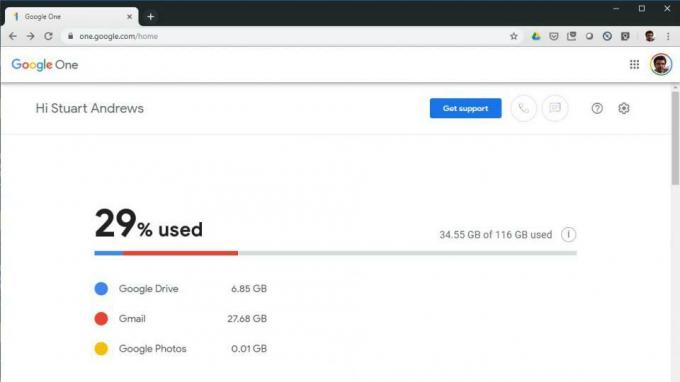
Google har overhalet sine skylagringstjenester, rullet Google Drive, Gmail og Google Photos til en konto og tjeneste: Google One. Alle de tre tjenestene deler den samme lagringstildelingen, og starter med 15 GB gratis og går opp til hele 30 TB for de som gjerne bruker 240 £ i måneden. Du kan imidlertid lagre ubegrensede bilder og videoer på Google Foto, forutsatt at du gjerne komprimerer dem til en oppløsning som ikke overstiger 16 megapiksler (eller 1080p for video). Bilder som er lagret med den opprinnelige kvaliteten og oppløsningen, teller fortsatt med lagringstillatelsen din.

Opplevelsen er ikke veldig forskjellig fra den gamle Google Disk, ned til det samme nettbaserte grensesnittet og Windows Backup and Sync-klienten. Du kan administrere lagringsplassen din enten i nettleseren eller mobilappen, forhåndsvise filer i et stort utvalg av formater og til og med redigere dokumenter umiddelbart i Google Dokumenter eller en annen støttet nettbasert app. Installer Google Photos på smarttelefonen din, og bilder du tar blir lastet opp automatisk, og bruk av Google One er praktisk talt gjennomsiktig hvis du bruker en Chromebook eller Android-enhet.

Dessuten har Google One en annen stor fordel: muligheten til å la opptil fem andre familiemedlemmer bruke lagringsplassen som er knyttet til kontoen din. Splash ut på 200 GB eller til og med 2 TB, og du har god plass på nettet til å dele med partneren din eller barna, og familiemedlemmer kan ikke se hverandres filer før de blir eksplisitt delt, så det er ingen kompromisser med personvern. Mens noen fremdeles foretrekker utseendet og følelsen av OneDrive, Sync eller Dropbox, er Google One fantastisk verdi og uten tvil den smarteste skylagringstjenesten rundt.
Viktige spesifikasjoner - Operativsystemer som støttes: Windows 7 og nyere, macOS 10.9 og nyere; Mobilapper: iOS, Android; Versjonskontroll: 30 dager eller 100 revisjoner; Synkroniser delte mapper: ja; Forhåndsvisning av dokument: ja; Dokumentredigering: ja; Kryptering: TLS, 128-biters AES
Dropbox: Den beste skylagring for arbeid og deling
Pris: 2 GB gratis, 1 TB for £ 9,99 per måned, 3 TB for £ 19,99 per måned | Meld deg på her
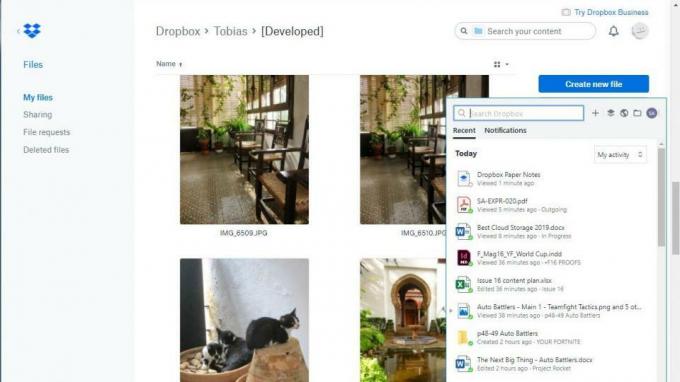
Dropbox er den originale mappesynkroniseringstjenesten, hvor du bare lagrer eller drar og slipper alle filene du har ønsker å synkronisere til en mappe, og de vises - som ved magi - i samme mappe på alle PC-ene eller Mac-maskiner. Det fungerer sømløst og pålitelig, og god støtte på tvers av Windows, macOS og Linux gjør det til det naturlige valget hvis du jobber på tvers av forskjellige datamaskiner og operativsystemer. Dessuten gjør supre apper for Android og iOS filene dine lett tilgjengelige også der, med automatisk synkronisering av bildene i kamerarullen hvis du vil ha det.

I mellomtiden fortsetter funksjonen til Dropbox å forbedres. Du kunne allerede forhåndsvise og streame de fleste store filtyper, men den nyeste versjonen av webappen lar deg redigere dokumenter som er lagret på Dropbox i Microsoft Office Online eller Google Docs; en ekte bonus hvis du trenger å gjøre raske endringer fra nettleseren din. Dropbox har også forbedret Paper - en nettbasert notatapp for å legge til tekstnotater, media, dokumenter og tabeller.
Tilsvarende er Dropbox største salgsargument fildeling. Ingen andre tjenester gjør det så enkelt å dele og synkronisere mapper mellom forskjellige brukere som jobber på tvers av forskjellige operativsystemer, eller så enkelt å oppdatere og kommentere delte dokumenter. Selv når du ikke er på kontoret med bare en telefon, kan du finne og dele en fil uten å svette. Mange bedrifter og frilansere stoler på Dropbox av den enkle årsaken at det er raskt, effektivt og gjør jobben gjort.
Viktige spesifikasjoner - Operativsystemer som støttes: Windows 7 og nyere, MacOS 10.8 og nyere; Mobilapper: iOS, Android; Versjonskontroll: 30 dager (gratis og Dropbox Plus), 120 dager (Dropbox Professional); Synkroniser delte mapper: ja; Forhåndsvisning av dokument: ja; Dokumentredigering: ja; Kryptering: TLS, 256-biters AES
Registrer deg på Dropbox her
Sync.com: Den beste skylagringen for personvern og sikkerhet
Pris: 5 GB gratis, 500 GB for $ 49 per år, 2 TB for $ 96 per år | Meld deg på her

Det må sies at Sync.com ser ut og føles mye som Dropbox, noe som uten tvil ikke er noe dårlig. Likevel, mens Sync.com har det samme grunnleggende konseptet - en hoved Sync-mappe som synkroniseres over hver PC du installerer den på - har den også noen vendinger som gjør den mer spennende. Den store er end-to-end-kryptering. Lagre filene dine på Sync.com, og til og med folkene som kjører Sync.com kan ikke lese dem, og når du kaster inn tofaktorautentisering, tilgangskontroller og støtte for filer som utløper på en bestemt dato, er det et flott alternativ for paranoide personlige brukere eller alle som ønsker ekstra sikkerhet for deres virksomhet data.
Utover Sync-mappen har Sync.com også en sekundær Sync Vault-mappe, der filer kan lagres og sikkerhetskopieres uten å bli synkronisert på alle enhetene dine. Det er en praktisk funksjon når du vil ha et trygt sted å oppbevare viktige filer, men ikke vil at de skal kopieres over til hver PC eller bærbar PC - spesielt de der det er ekstra plass.

Det er ikke alle gode nyheter; Sync.com kan ikke matche Onedrive eller Dropbox for forhåndsvisning og redigeringsfunksjoner, mens den må laste ned mediefiler til en mobilenhet før den kan spille dem, i stedet for bare å streame dem. Men hvis det viktigste er sikker fillagring og sikkerhetskopiering, er Sync.com et seriøst godt alternativ.
Viktige spesifikasjoner - Operativsystemer som støttes: Windows XP og nyere, MacOS 10.5.2 og nyere; Mobilapper: iOS, Android; Versjonskontroll: 30 dager (gratis), ubegrenset (premium); Synkroniser delte mapper: ja; Forhåndsvisning av dokument: Nei; Dokumentredigering: Nei; Kryptering: TLS, 256-biters AES, ende-til-ende
Registrer deg for å synkronisere her
pCloud: Den beste skylagringen for ledig plass
Pris: 10 GB gratis, 500 GB for $ 3,99 per måned, 2 TB for $ 7,99 per måned | Meld deg på her

Der mange skylagringsleverandører har skrudd tilbake sine gratis planer, gir pCloud deg fortsatt 10 GB gratis med muligheten til å utvide det til 20 GB ved å installere og bruke mobilappen og henvise venner. Det fungerer på en litt annen måte enn de fleste av sine rivaler - brukere parer online-mapper med frakoblede mapper og filene i begge blir synkronisert - men det tar ikke mye å sette opp, og det er relativt enkelt å invitere andre brukere til å synkronisere mappene sine også. Filer og mapper er også tilgjengelige via nettleseren, med et enkelt nettbasert grensesnitt for laste opp, laste ned og dele, og det er valgfri end-to-end-kryptering tilgjengelig for 3,99 dollar ekstra per måned.

pCloud har også lagt til noen interessante fildelingsfunksjoner, noe som gjør det lettere å jobbe med folk som ikke abonnerer eller har appen installert. Du kan ikke bare sende en nedlastningskobling via e-post, men merke linken med dine egne farger, titler og bilder. Du kan også invitere brukere som ikke er pCloud, til å laste opp filer til en bestemt mappe, med maksimale opplastingsgrenser og en utløpsdato for å sikre at de ikke bare fyller den full av søppel. Det er bare synd at det ikke er noe innebygd verktøy for å sende invitasjonen via e-post.
I andre henseender spiller pCloud innhenting. Den har noen nyttige forhåndsvisning av dokumenter, som dekker PDF-filer og de vanligste Office-filtyper, men ingen innebygd redigering som Google Drive eller OneDrive. Når det er sagt, liker vi dets medielagrings- og streamingfunksjoner, for ikke å nevne støtten for versjonering; du kan gå tilbake i tid og se alle tidligere versjoner fra de siste 15 dagene, eller 30 dager på de betalte planene. Og hvis du virkelig liker tjenesten, kan du abonnere for livet til en pris av $ 175 for 500 GB eller $ 350 for 2 TB - men gitt den stadig fallende prisen på datalagring, er vi ikke sikre på at dette er lurt investering. Tilsvarende gir pCloud mye lagringsplass for veldig lite - eller for ingenting hvis 10 til 20 GB vil gjøre det.
Viktige spesifikasjoner - Operativsystemer som støttes: Windows 7 og nyere, MacOS 10.8 og nyere; Mobilapper: iOS, Android, Windows 10 Mobile; Versjonskontroll: alle versjoner butikker i 15 dager (gratis) / 30 dager (premium); Synkroniser delte mapper: ja; Forhåndsvisning av dokument: ja; Dokumentredigering: Nei; Kryptering: TLS, 256-biters AES, valgfri ende-til-ende
Registrer deg på pCloud her
LiveDrive: sikkerhetskopiering og synkronisering i skyen i en tjeneste
Pris: 2 TB for £ 10 i måneden, 5 TB for £ 15 i måneden | Meld deg på her

LiveDrive skiller seg fra din gjennomsnittlige skylagringstjeneste ved å tilby tre alternativer: Skybasert sikkerhetskopi for en PC, 2 TB skybasert synkronisering, eller et premiumalternativ som kombinerer skybasert sikkerhetskopi for fem PC-er med 5 TB synkronisering på tvers av alle enheter. Dette gjør det til et godt valg hvis du leter etter en ekte online sikkerhetskopieringstjeneste uten de vanlige plassbegrensningene fra Dropbox, OneDrive og resten, men fortsatt vil synkronisere alle dataene dine. Dessuten er det en av de mest konkurransedyktige tjenestene på pris, spesielt hvis du trenger mer enn 2 TB.
Det er veldig enkelt å bruke, med en enkel, men intuitiv klient som håndterer både synkroniserings- og sikkerhetskopifunksjonene. Det er også nyttig å ha hele sikkerhetskopien tilgjengelig fra en hvilken som helst annen PC med klienten installert. Og selv om det ikke er så glatt som OneDrive eller Dropbox, speiler LiveDrive mange av funksjonene deres. For eksempel kan du forhåndsvise eller streame mediefiler og dokumenter fra nettleseren din, og deretter redigere sistnevnte ved hjelp av Zohos utmerkede webapper uten å forlate LiveDrive. Få av de andre synkroniseringstjenestene utenfor de tre store kan si det samme.

Du kan dele filer og mapper fra det nettbaserte grensesnittet, enten med enkel, offentlig tilgang via en lenke eller via en e-postinvitasjon som inkluderer et brukernavn og passord, og sørg for at bare mottakeren kan se din filer. De eneste virkelige ulempene for noen brukere vil være mangelen på avanserte sikkerhetsfunksjoner, som end-to-end-kryptering og tofaktorautentisering, og at det ikke er noen Linux-klient. Hvis du bare trenger å holde noen mapper synkronisert, er Google Drive og OneDrive billigere, men som en skylagring er allround LiveDrive fornuftig.
Viktige spesifikasjoner - Operativsystemer som støttes: Windows 7 og nyere, macOS 10.11 og nyere; Mobilapper: iOS, Android; Versjonskontroll: 30 dager; Synkroniser delte mapper: ja; Forhåndsvisning av dokument: ja; Dokumentredigering: ja; Kryptering: TLS, 256-biters AES
Registrer deg på LiveDrive her



